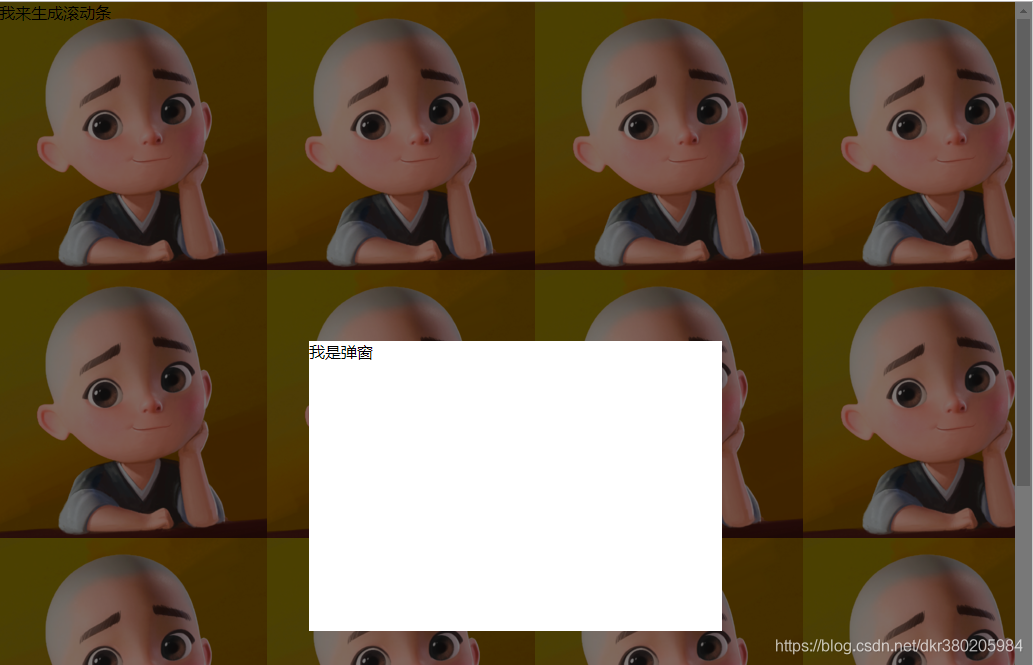CSS進階(14)—— position:absolute如此高深,我當真不懂(下)
上章我們聊了和absolute的流體特性以及和absolute搭配使用的CSS屬性,本章我們就來聊一聊position家族的另外兩大成員——relative和fixed。
1.relative的定位(不推薦使用)
理論上relative/absolute/fixed都能對absolute的"包裹性"以及"定位"產生限制,但只有relative能使得元素保持在正常的文件流中,因此我們往往使用absoluted搭配relative使用。之前講到,left/right/top/bottom是定位家族的特有屬性,因此relative也支援定位,且relative定位有兩大特性:一是相對自身定位,二是“無侵入”。為了更好的展示relative的特性,我們引入absolute元素進行對比。
測試一:left:0,top:0;
<!-- relative定位測試 --> <div class="container"> <div class="relative">relative</div> <div class="absolute">absolute</div> </div> <style> .container{ width: 200px; height: 200px; background: #999999; padding:100px; border:5px solid red; position: relative; } .relative{ width: 100px; height: 100px; background: green; position: relative; left: 0; top: 0; } .absolute{ width: 100px; height: 100px; background: yellow; position: absolute; left: 0; top: 0; } </style>

第一個測試,absolute元素的包含塊是父元素的padding-box,因此absolute移到包含塊左上角,而relative元素紋絲不動。
測試二:left:100px;top:100px;

測試二的結果表明relative元素是相對於自身發生偏移的,也就是說relative的偏移位置跟他原來所處的位置有關,也就是第一個特性——相對自身定位。
測試三:加入吃瓜群眾。
relative定位前:
<!-- relative定位測試 --> <div class="container"> <div class="">我是一個吃瓜群眾</div> <div class="relative">relative</div> <!-- <div class="absolute">absolute</div> --> <div class="">我是一個吃瓜群眾</div> </div> <style> .container{ width: 200px; height: 200px; background: #999999; padding:100px; border:5px solid red; position: relative; } .relative{ width: 100px; height: 100px; background: green; position: relative; /*left: 100px; top: 100px;*/ } .absolute{ width: 100px; height: 100px; background: yellow; position: absolute; left: 100px; top: 100px; } </style>

relative定位後
<!-- relative定位測試 -->
<div class="container">
<div class="">我是一個吃瓜群眾</div>
<div class="relative">relative</div>
<!-- <div class="absolute">absolute</div> -->
<div class="">我是一個吃瓜群眾</div>
</div>
<style>
.container{
width: 200px;
height: 200px;
background: #999999;
padding:100px;
border:5px solid red;
position: relative;
}
.relative{
width: 100px;
height: 100px;
background: green;
position: relative;
left: 100px;
top: 100px;
}
.absolute{
width: 100px;
height: 100px;
background: yellow;
position: absolute;
left: 100px;
top: 100px;
}
</style> 
可以發現:relative元素相對於自身定位前後,吃瓜群眾的位置保持不變,只有relative相對於自身發生了偏移,因此relative是一種無侵入的定位,不會影響其他元素原來的佈局行為。
除此之外,relative定位還有兩個點值得一提,首先是相對定位元素的left/right/top/bottom的百分比值是相對於包含塊進行計算的,還有一點是當relative元素同時出現相同方向上的定位時(如left:0,right:0)不會保持absolute的拉伸特性,而是取文件流方向的一邊作為唯一值,也就是隻保留left和top。
在測試三中,我們看到了一個層疊現象,由於relative元素的層疊順序是"鬼畜"級別的(我也不懂這是什麼意思),因此作者不建議使用relative進行定位。因此relative幾乎可以看作是absolute的附屬css了。
2.無依賴固定定位(fixed)
position:fixed的固定定位元素的"包含塊"是根元素(近似<html>),也就是除了根元素沒人能限制fixed元素?不知你是否還記得無依賴絕對定位的特性,下面我們來測試一下,是否有無依賴固定定位。
<!-- 無依賴固定定位 -->
<div class="container">
<span>隨便說兩句</span>
<div class="fixed"></div>
</div>
<style type="text/css">
.container{
width: 200px;
height: 200px;
background: #999999;
padding:100px;
border:5px solid red;
}
.fixed{
width: 100px;
height: 100px;
background: green;
position: fixed;
}
</style>
經過測試,確實存在無依賴固定定位,且表現和無依賴絕對定位“相同”。那麼知道了這個特性有什麼用呢?個人認為,沒什麼軟用,既然用了固定定位,就是要利用其依賴跟元素進行定位,所以無依賴固定定位也就沒什麼軟用了。
3.利用fixed固定定位生成滾動條鎖定的彈窗
通常情況下,彈窗功能需要依託瀏覽器進行定位,而不是某個元素,因為我們希望彈窗總能出現在螢幕的“居中”位置,要實現這個功能非常簡單,只需要用到固定定位即可。
<!-- 固定定位生成彈窗 -->
<div class="fixed">
<div>我是彈窗</div>
</div>
<style>
html,body{
margin: 0;
height: 200%;
background-image: url('../小和尚.jpg');
}
.fixed{
position: fixed;
top: 0;
bottom: 0;
right: 0;
left: 0;
background: rgba(0,0,0,0.5);
margin: auto;
}
.fixed div{
position: absolute;
right: 0;
top: 0;
left: 0;
bottom: 0;
width: 40%;
height: 30%;
background: #fff;
margin: auto;
overflow: auto;
}
</style> 
我們實現了居中效果,但還有一個麻煩就是fixed元素的包含塊是html,因此html的內容有滾動條的時候,在彈窗頁面我們依舊可以控制html滾動條的滾動,這樣的使用者體驗並不好。
因此如果我們需要一個滾動條固定的彈窗效果,必須讓滾動條不在html上,我們可以在html下面生成一個父級容器,讓父級容器來生成滾動條,這樣就不會影響fixed固定定位了。如下所示
<!-- 固定定位生成不能滾動的彈窗 -->
<div class="father">
<div style="height: 200%;background: url('../小和尚.jpg');">我來生成滾動條</div>
<div class="fixed">
<div>我是彈窗</div>
</div>
</div>
<style>
html,body{
margin: 0;
height: 100%;
overflow: hidden;
}
.father{
height: 100%;
overflow: auto;
}
.fixed{
position: fixed;
top: 0;
bottom: 0;
right: 0;
left: 0;
background: rgba(0,0,0,0.5);
margin: auto;
}
.fixed div{
position: absolute;
right: 0;
top: 0;
left: 0;
bottom: 0;
width: 40%;
height: 30%;
background: #fff;
margin: auto;
overflow: auto;
}
</style>